آموزش نصب فونت در ویندوز ۱۱
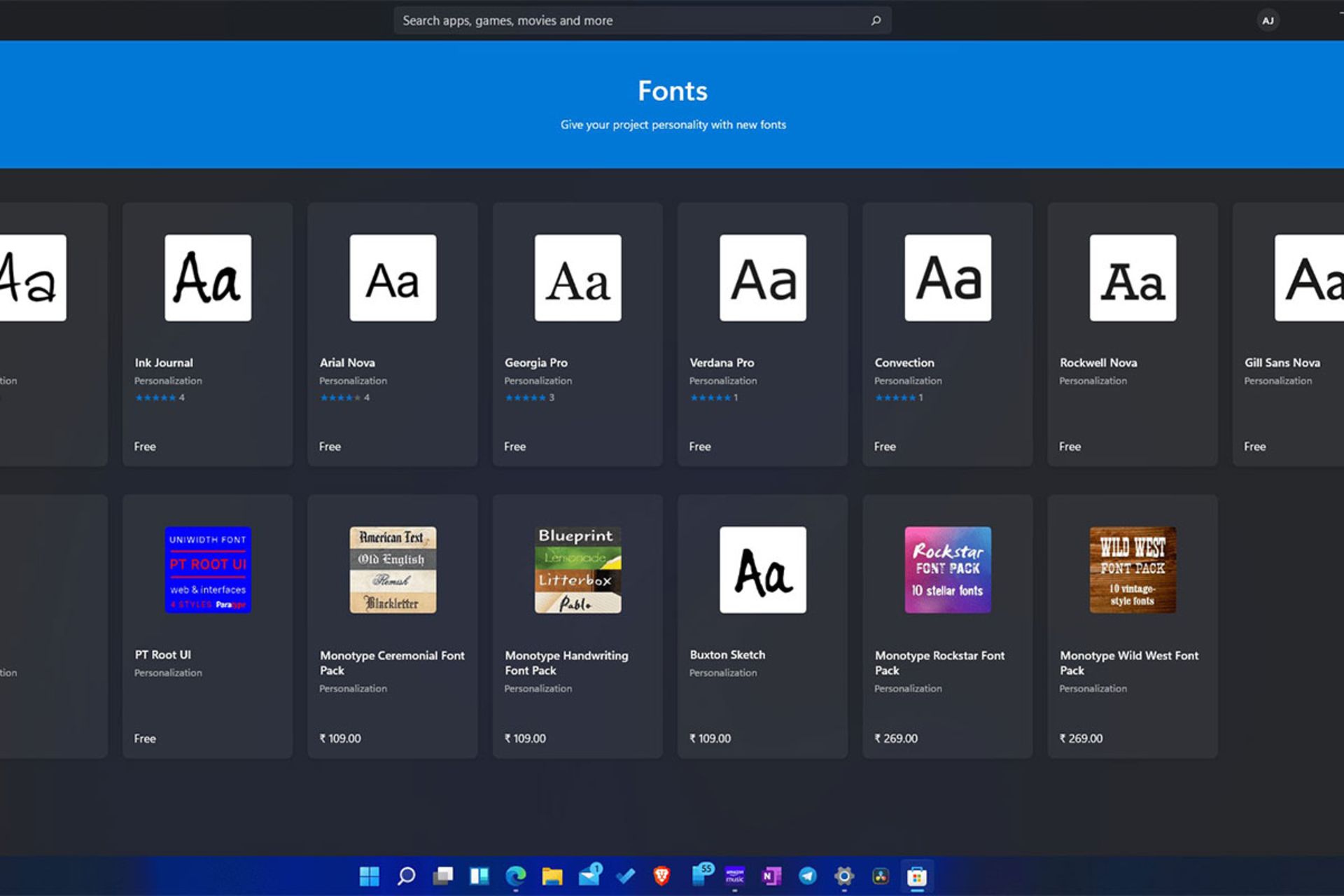
با اینکه ویندوز ۱۱ با فونتهای متعدد و متنوعی بهدست کاربران میرسد، سیستمعامل جدید مثل نسخههای پیشین، دست کاربران را در نصب فونتهای جدید هم باز گذاشته است. قابلیت نصب فونتهای جدید فارغ از اینکه باعث شخصیسازی بیشتر محیط ویندوز میشود، برای افرادی که شغلشان سروکلهزدن با نوشتههاست، کاربرد زیادی خواهد داشت؛ بنابراین، احتمالاً برنامهنویسان و طراحان گرافیک و نویسندگان بیش از همه به نصب فونتهای جدید در ویندوز علاقهمند هستند.
برای نصب فونت در ویندوز ۱۱ گ، فقط یک راه وجود ندارد و بسته به انتخاب خودتان، میتوانید فونتها را ازطریق مایکروسافت استور یا منو تنظیمات یا فایل اکسپلورر نصب کنید. هرکدام از روشها مزایا و معایب خاص خودشان را دارند. در این مقاله، طریقهی نصب فونت در ویندوز ۱۱ با هرکدام از روشهای نامبرده را بهصورت گامبهگام توضیح خواهیم داد.
نصب فونت در ویندوز ۱۱ با استفاده از مایکروسافت استور
نصب فونت ازطریق مایکروسافت استور تقریباً بیدردسرترین و امنترین راه نصب فونت جدید در ویندوز ۱۱ است. ازآنجاکه فونتها را از منبع مطمئن و رسمی دانلود میکنید، احتمال واردشدن بدافزار و فایلهای مخرب به سیستم بسیار اندک خواهد بود.
- اپلیکیشن مایکروسافت استور را اجرا کنید.
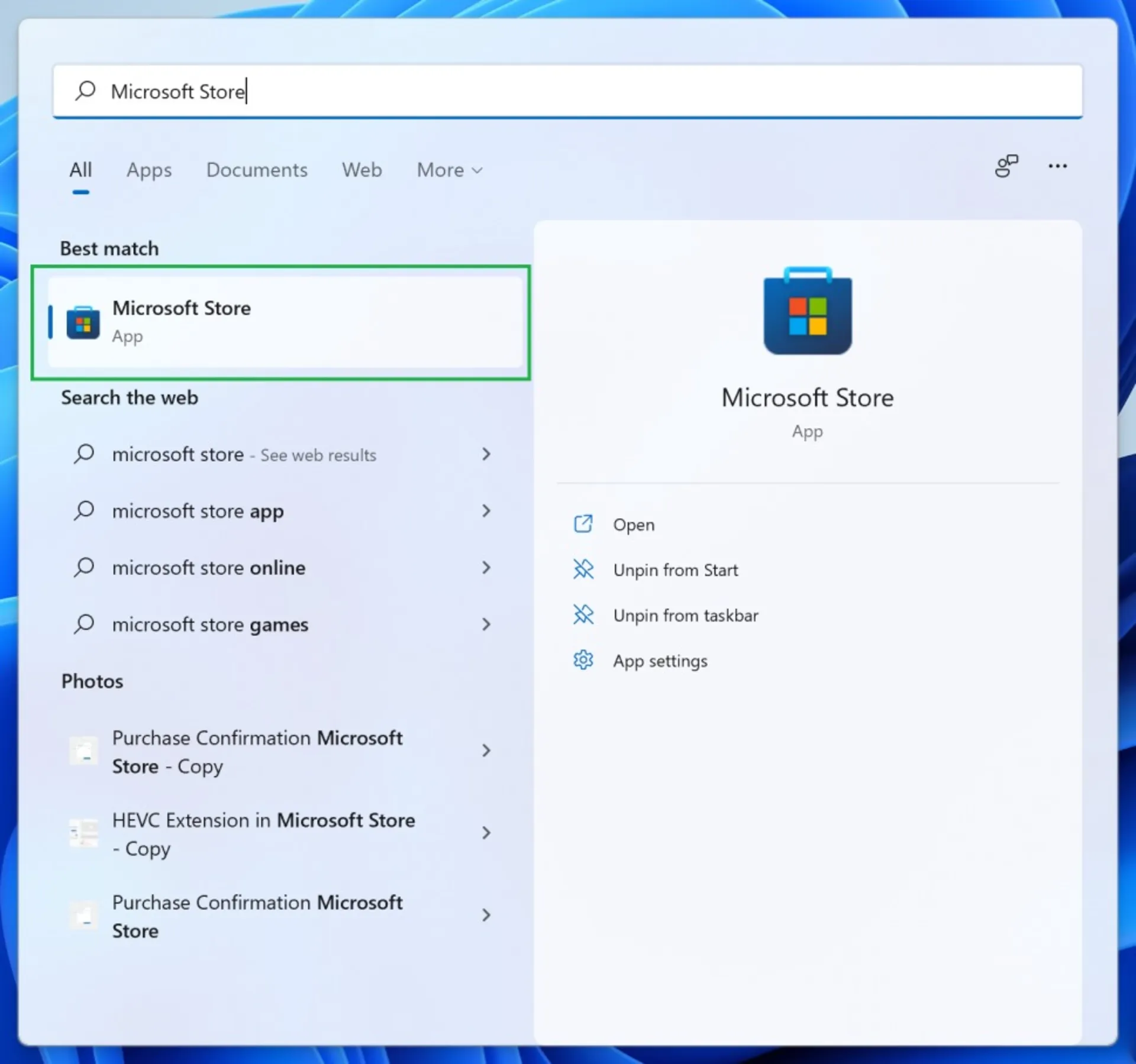
- در نوار جستوجوی بالای استور، عبارت Fonts را جستوجو کنید.با جستوجوی عبارت Fonts، منو نتایج ظاهر میشود و در آن باید گزینهای با عکس فونت و عبارت توضیحی Explore new fonts را انتخاب کنید.
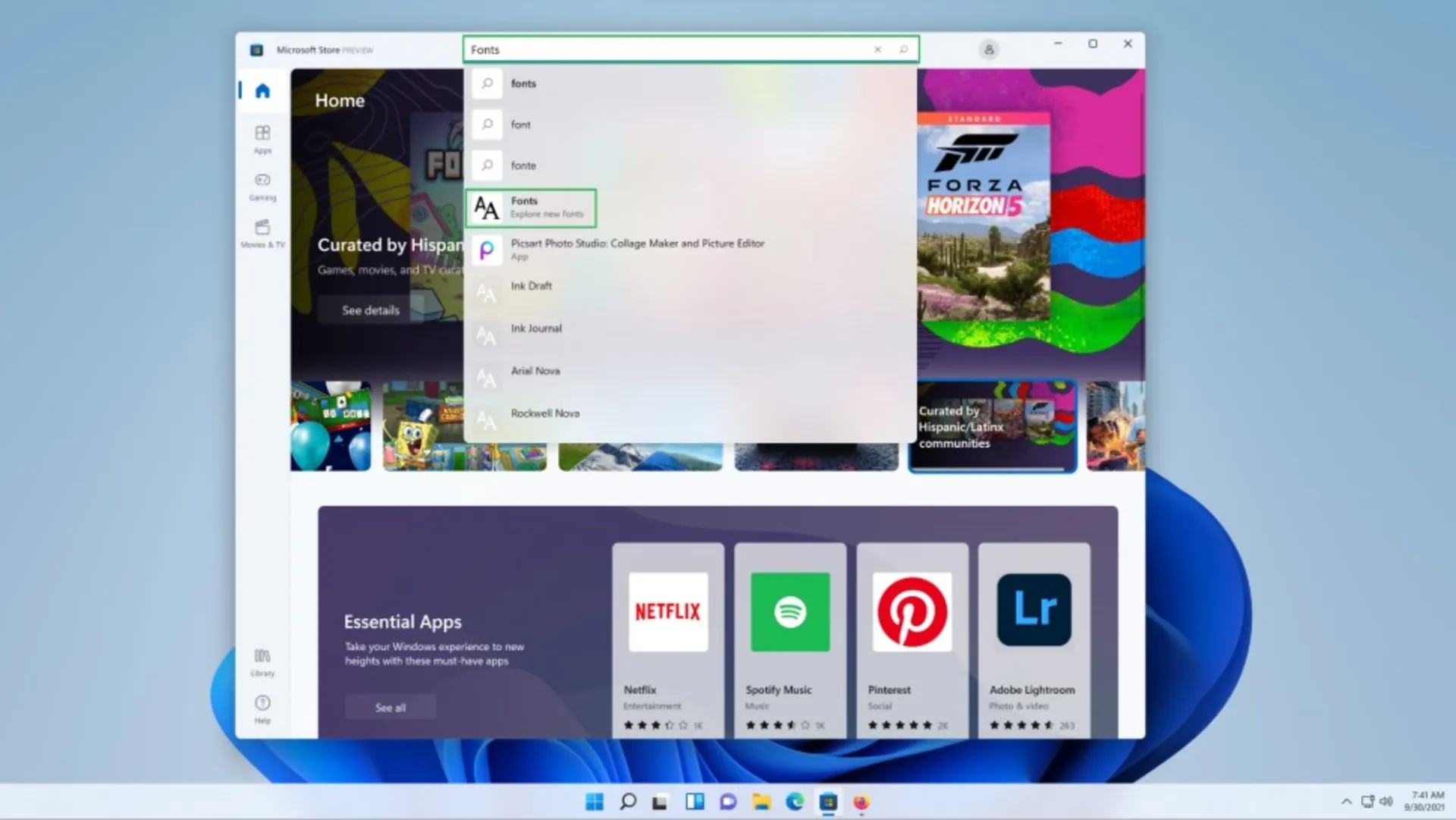
- روی دکمهی Explore new fonts کلیک کنید.
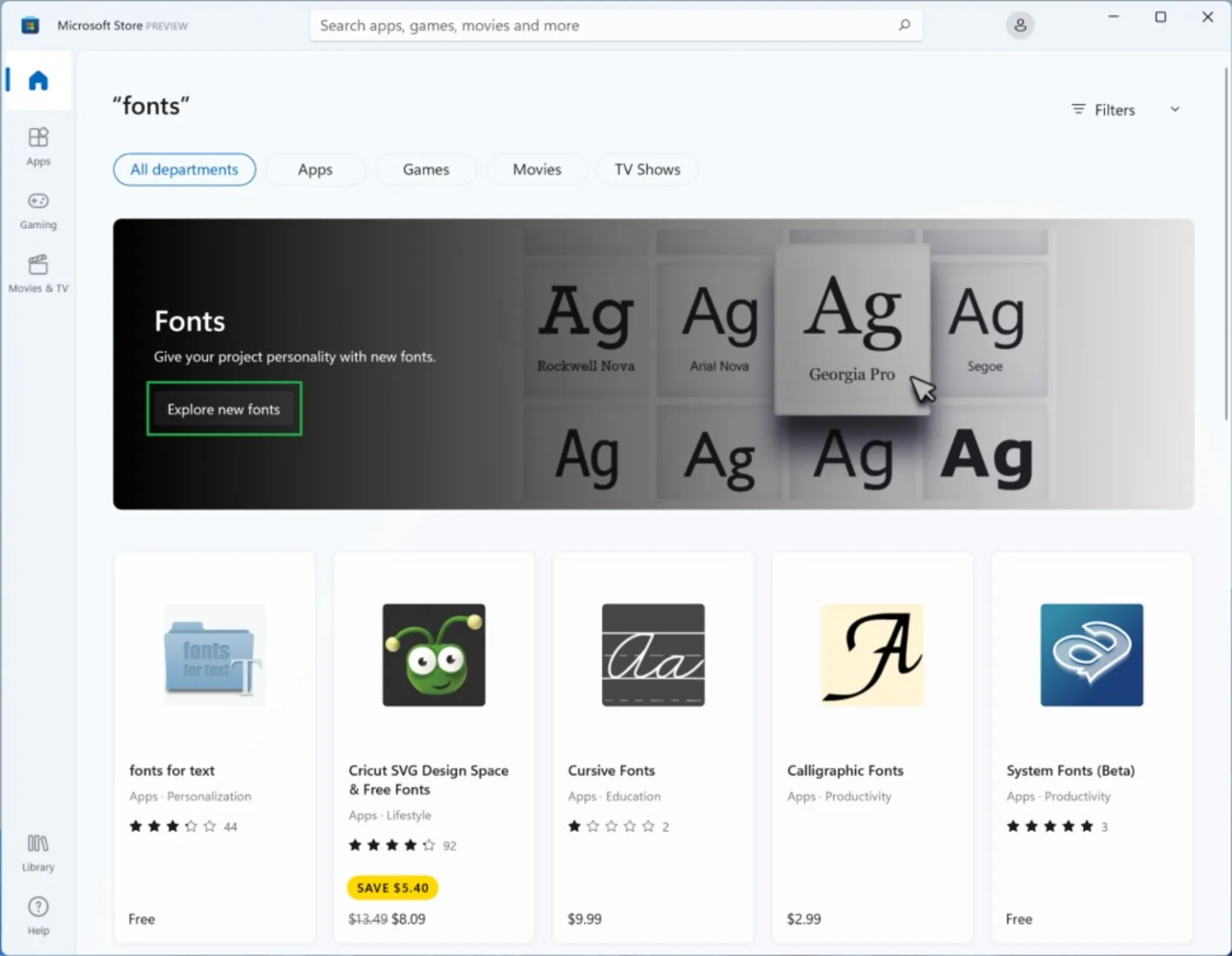
- فونت مدنظرتان را انتخاب کنید.
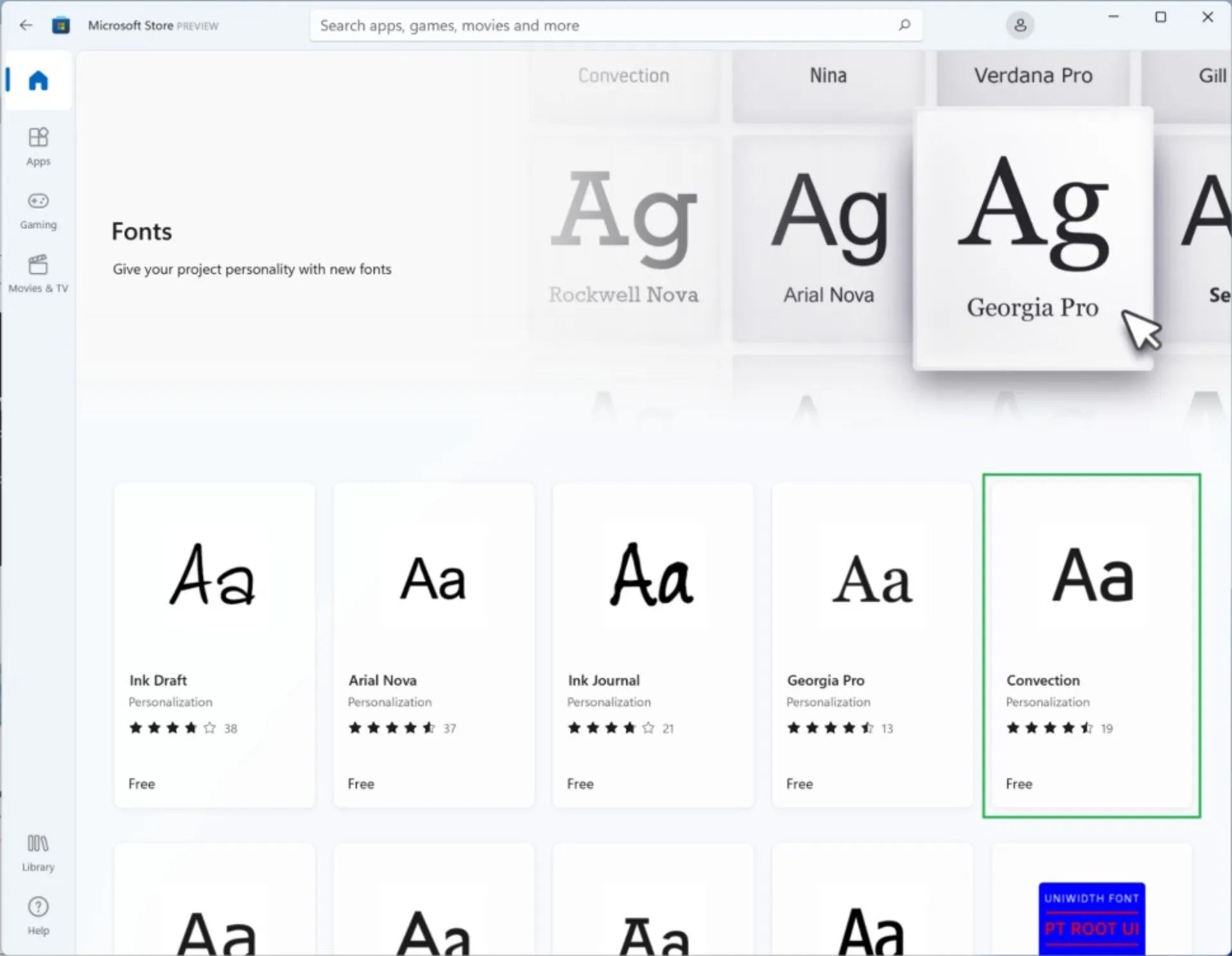
- اگر فونتی که انتخاب کردهاید، رایگان باشد، میتوانید بدون نیاز به واردشدن به اکانت مایکروسافتتان، روی دکمهی Free کلیک کنید تا فرایند دانلود و نصب فونت آغاز شود.
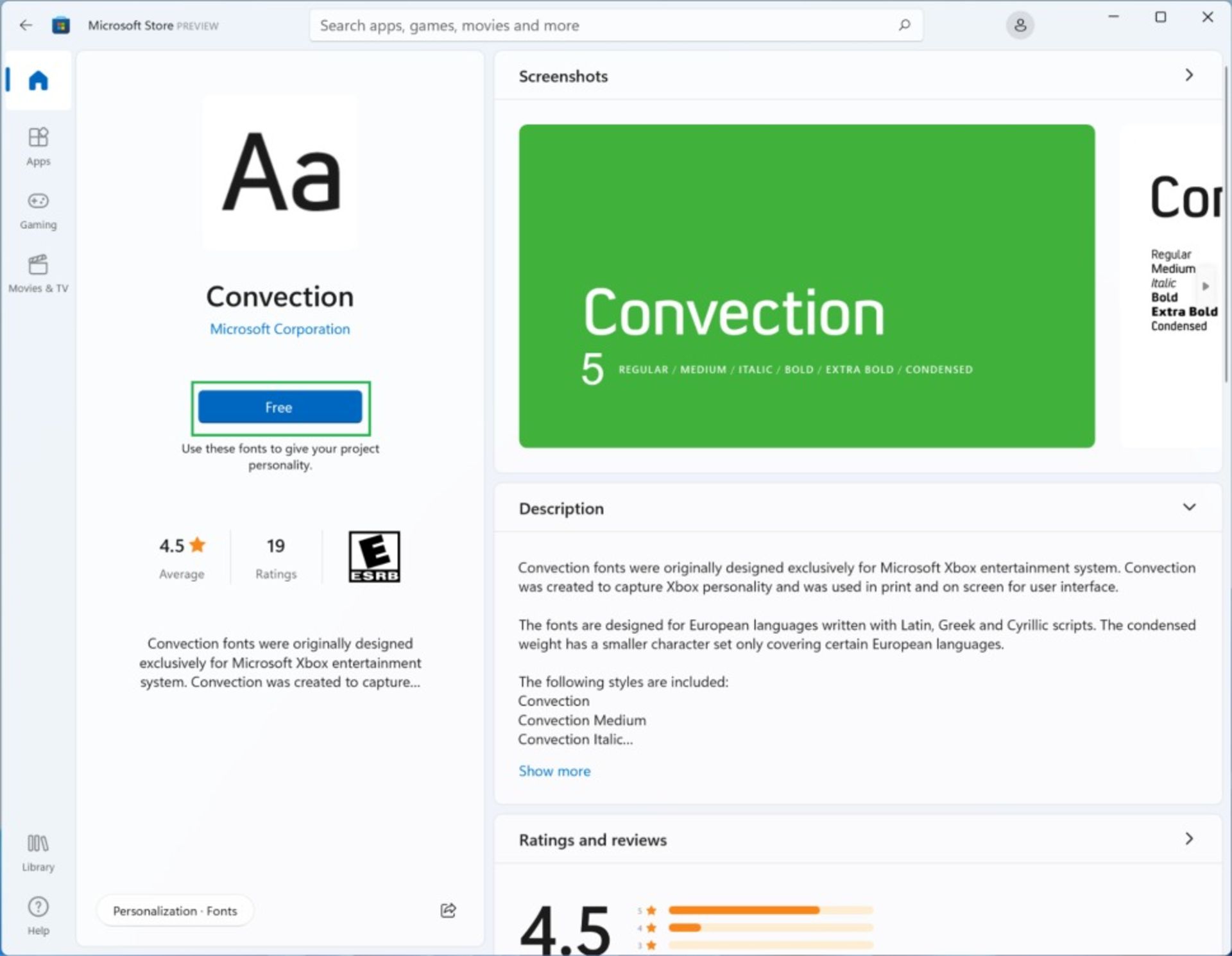
نصب فونت در ویندوز ۱۱ با استفاده از منو تنظیمات
برای نصب فونت ازطریق منو تنظیمات، باید حتماً فونت مدنظرتان را در فرمتهایی همچون TrueType یا OpenType یا PostScript دانلود کنید. تأکید میکنیم که حتماً فونتها را از منبعی مطمئن دریافت کنید تا خیالتان از بابت آلودهنشدن سیستمتان به بدافزارها راحت باشد.
- درصورتیکه فونت را بهصورت فایل فشرده دانلود کردهاید، آن را Extract کنید.
- روی دسکتاپ کلیکراست و گزینهی Personalize را انتخاب کنید. میتوانید ازطریق برنامهی Setttings و انتخاب گزینهی Personalization نیز اقدام کنید.
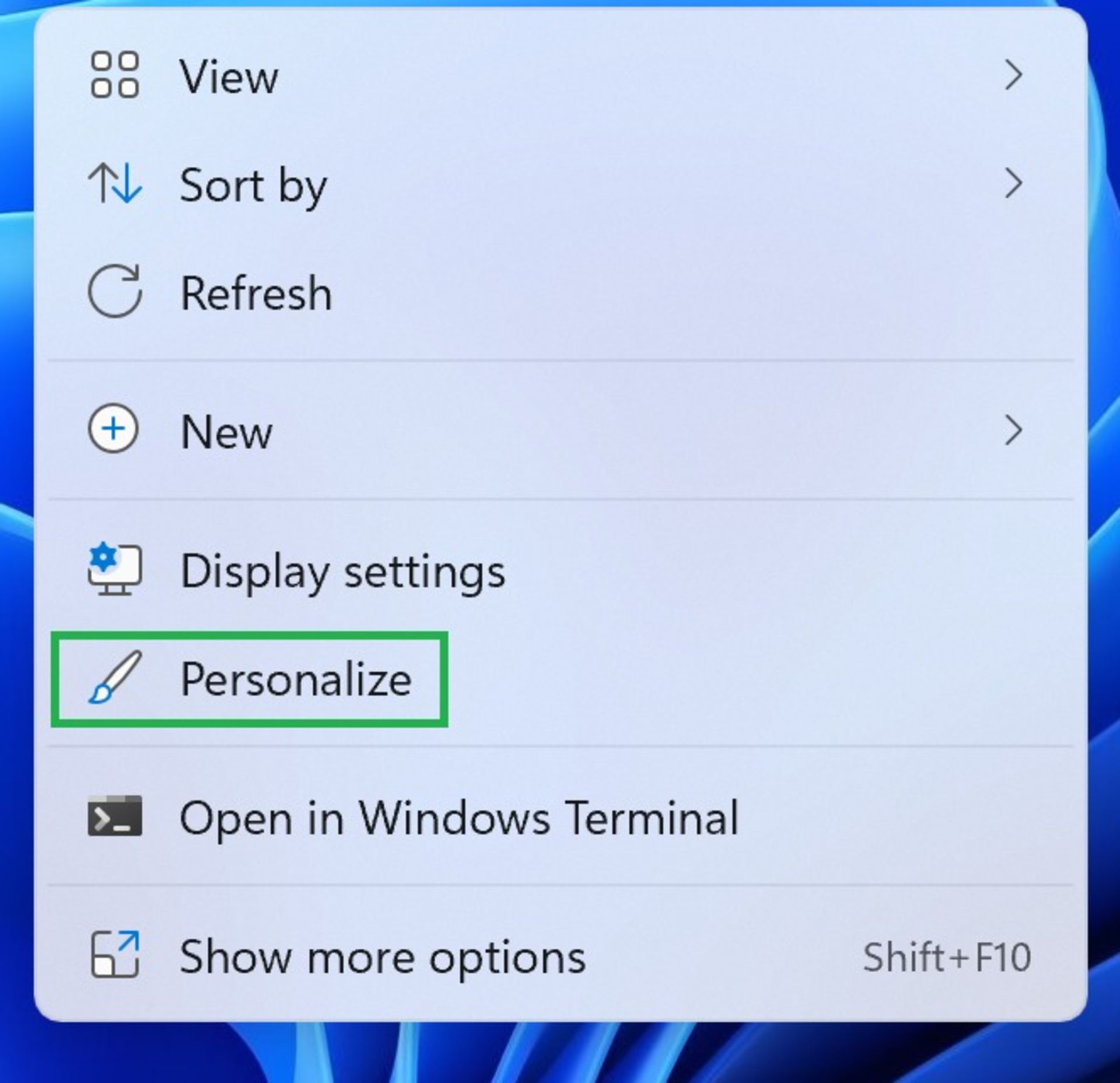
- روی گزینهی Fonts کلیک کنید.
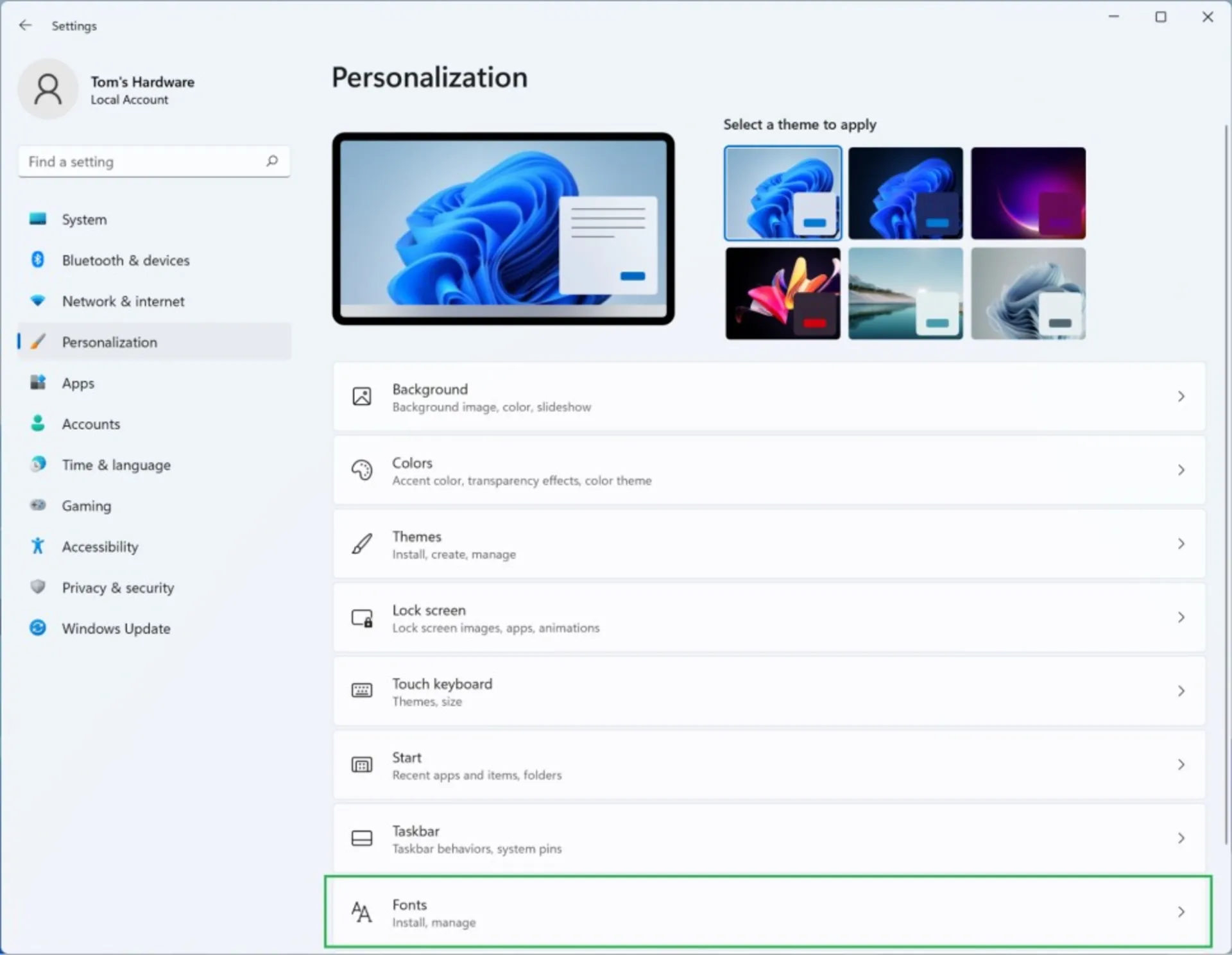
- فایل فونت را درون کادر بالای صفحه بیندازید که با عبارت Add fonts مشخص شده است (درگ و دراپ کنید). این کار درواقع بهمنزلهی نصب فونت است.
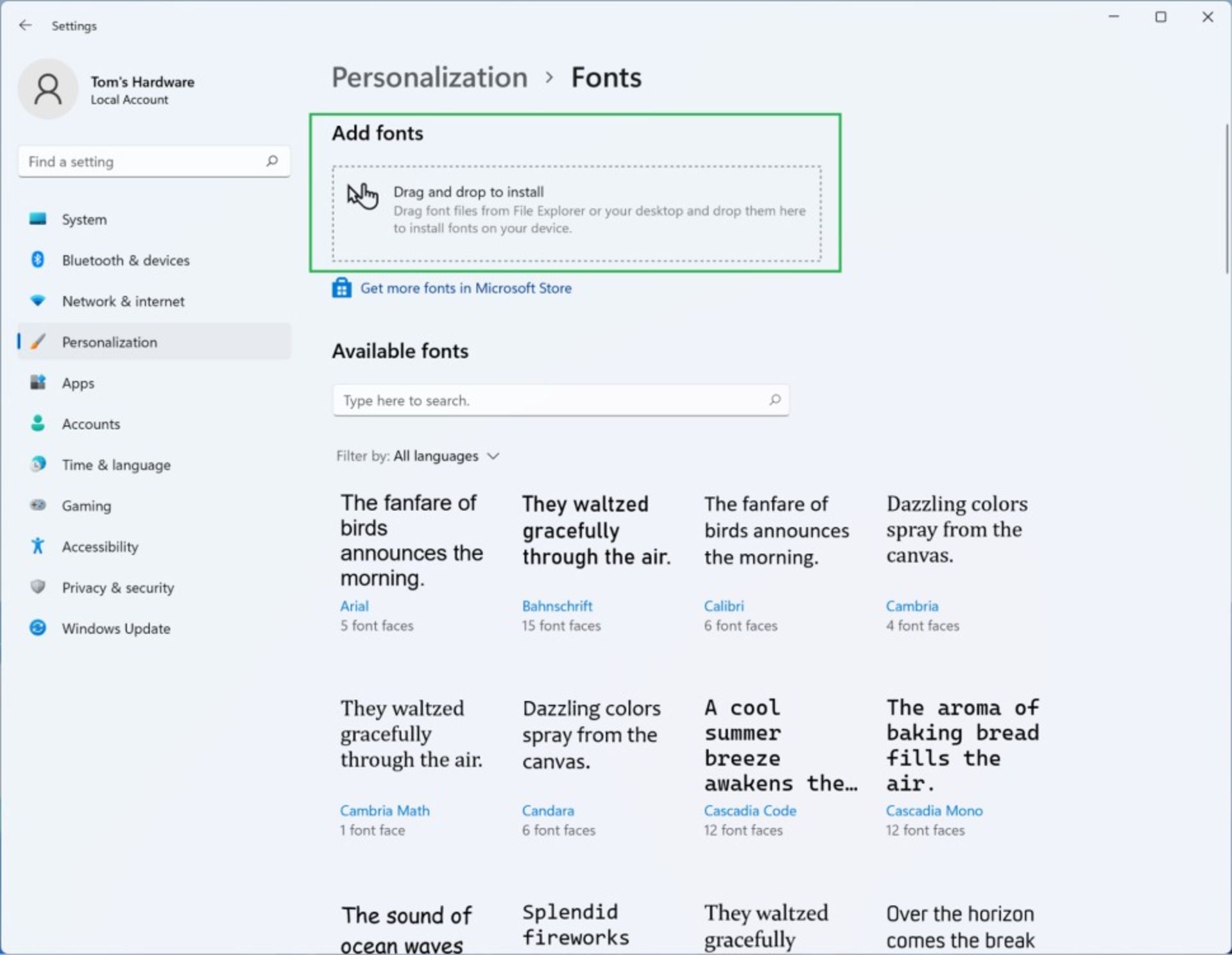
- درصورتیکه فونت با موفقیت نصب شده باشد، بهعنوان اولین آیتم در فهرست فونتها نشان داده میشود.
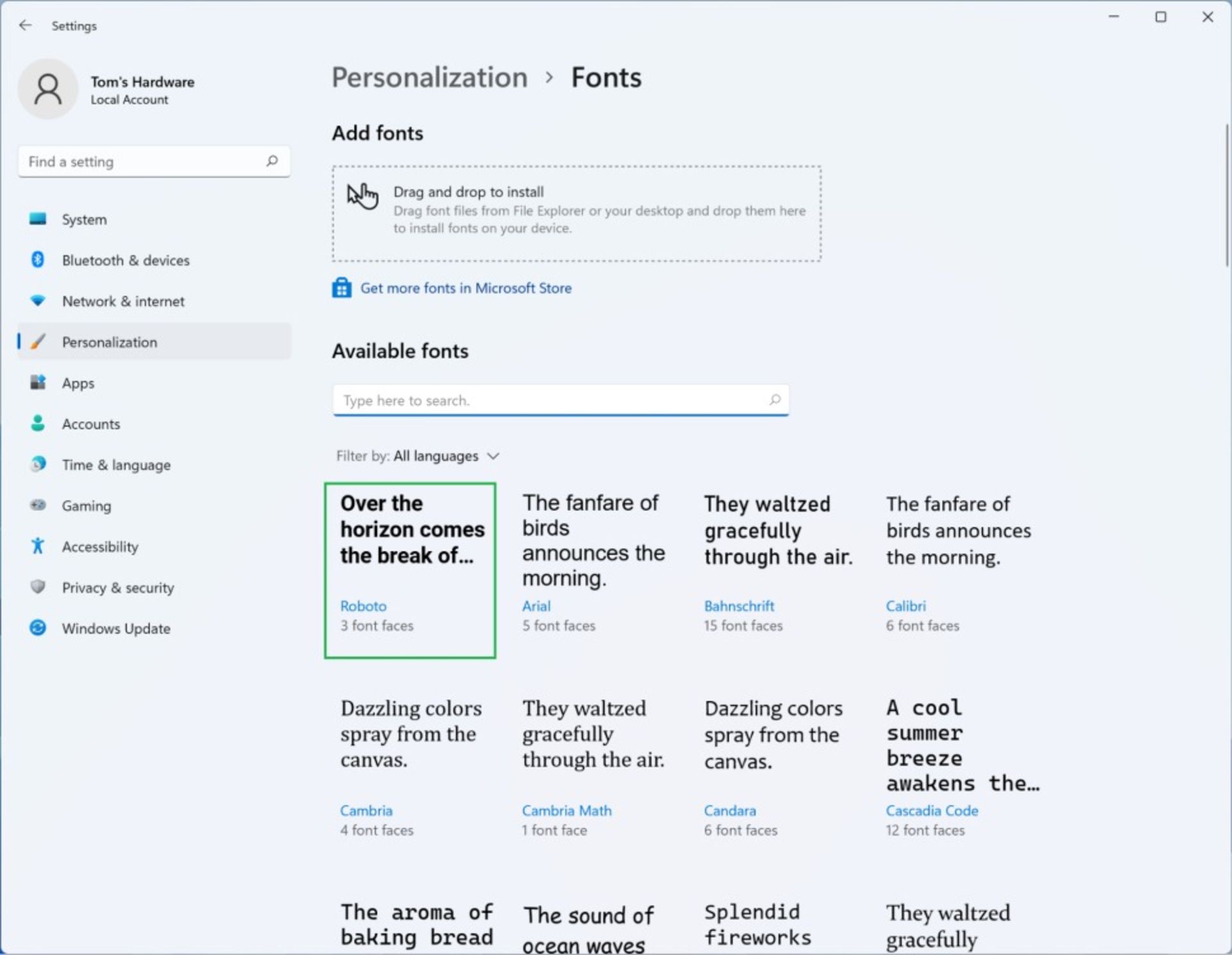
نصب فونت در ویندوز ۱۱ با استفاده از فایل اکسپلورر
فرایند نصب فونت جدید با استفاده از File Explorer شباهت زیادی به نصب ازطریق منو تنظیمات دارد.
روش اول
- درصورتیکه فونت را بهصورت فایل فشرده دانلود کردهاید، میتوانید آن را Extract کنید.
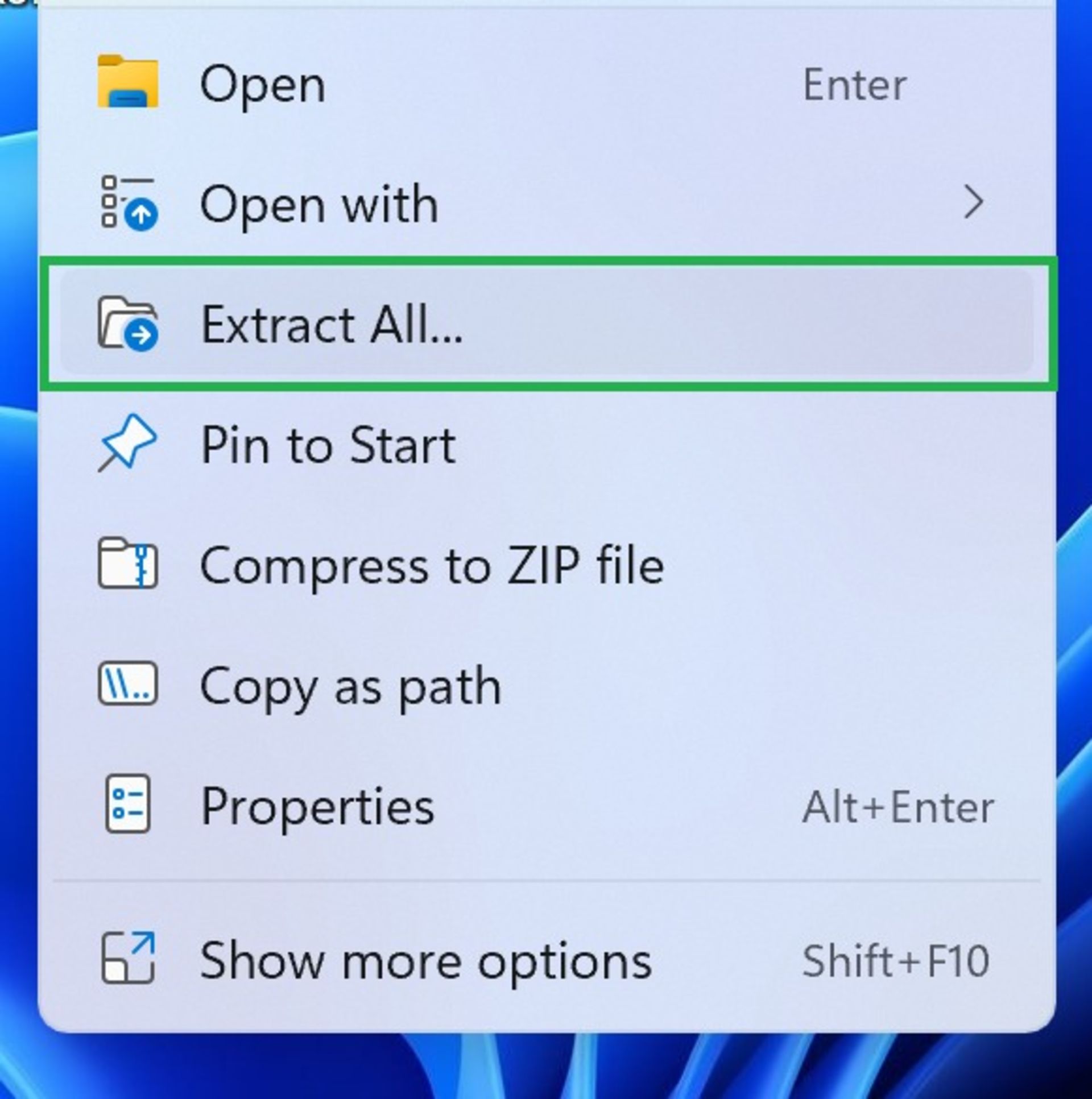
- بسیاری از فونتها با فونتفیسهای مختلف (bold، italic و...) دردسترس قرار میگیرند. در مجموعهای که دانلود کردهاید، فایلهای مدنظرتان را انتخاب کنید.
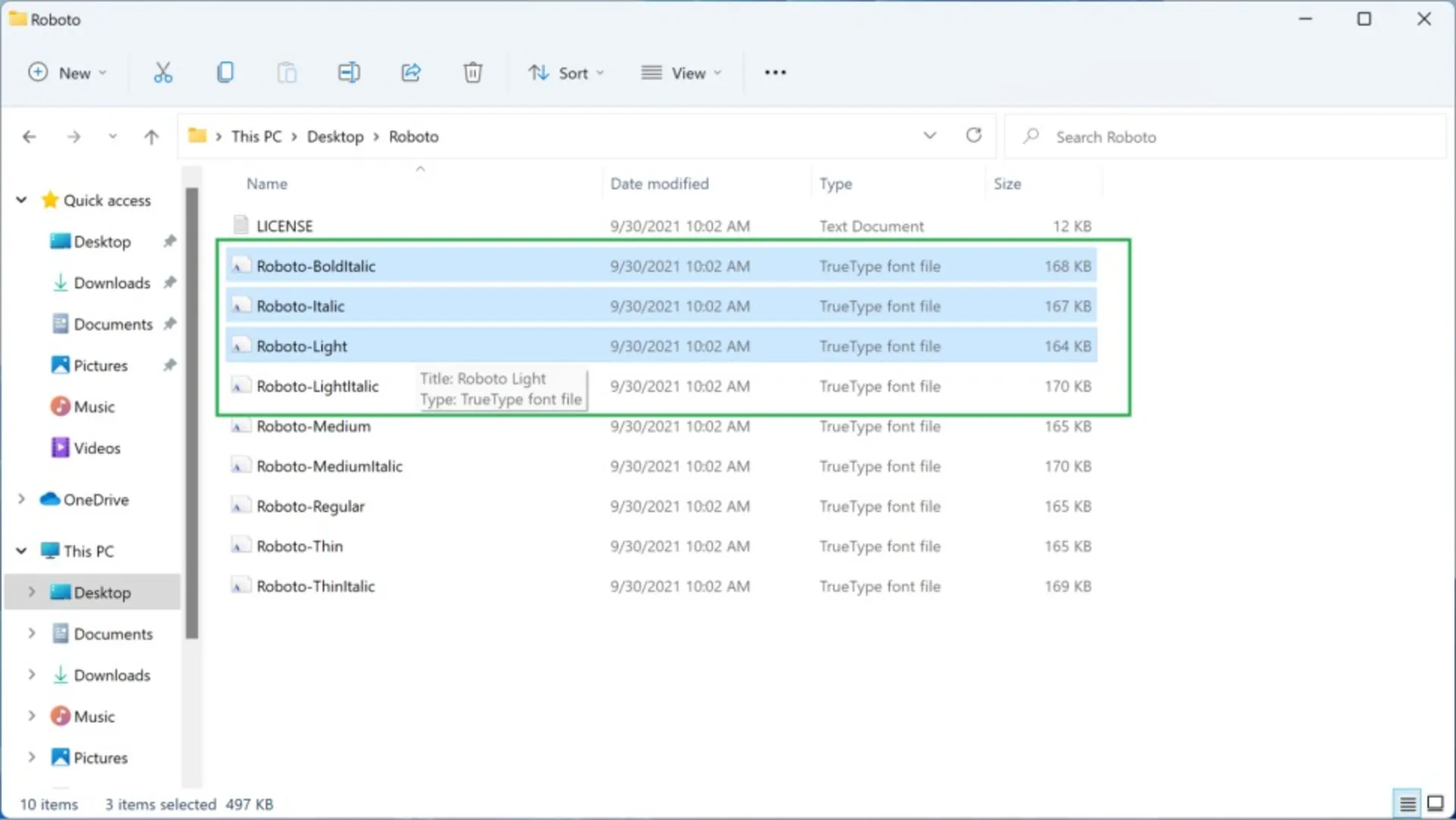
- روی گزینههای انتخابی راستکلیک کنید و در پنجرهی ظاهرشده، گزینهی Show more options را بزنید تا منو بهصورت کامل به شما نمایش داده شود.
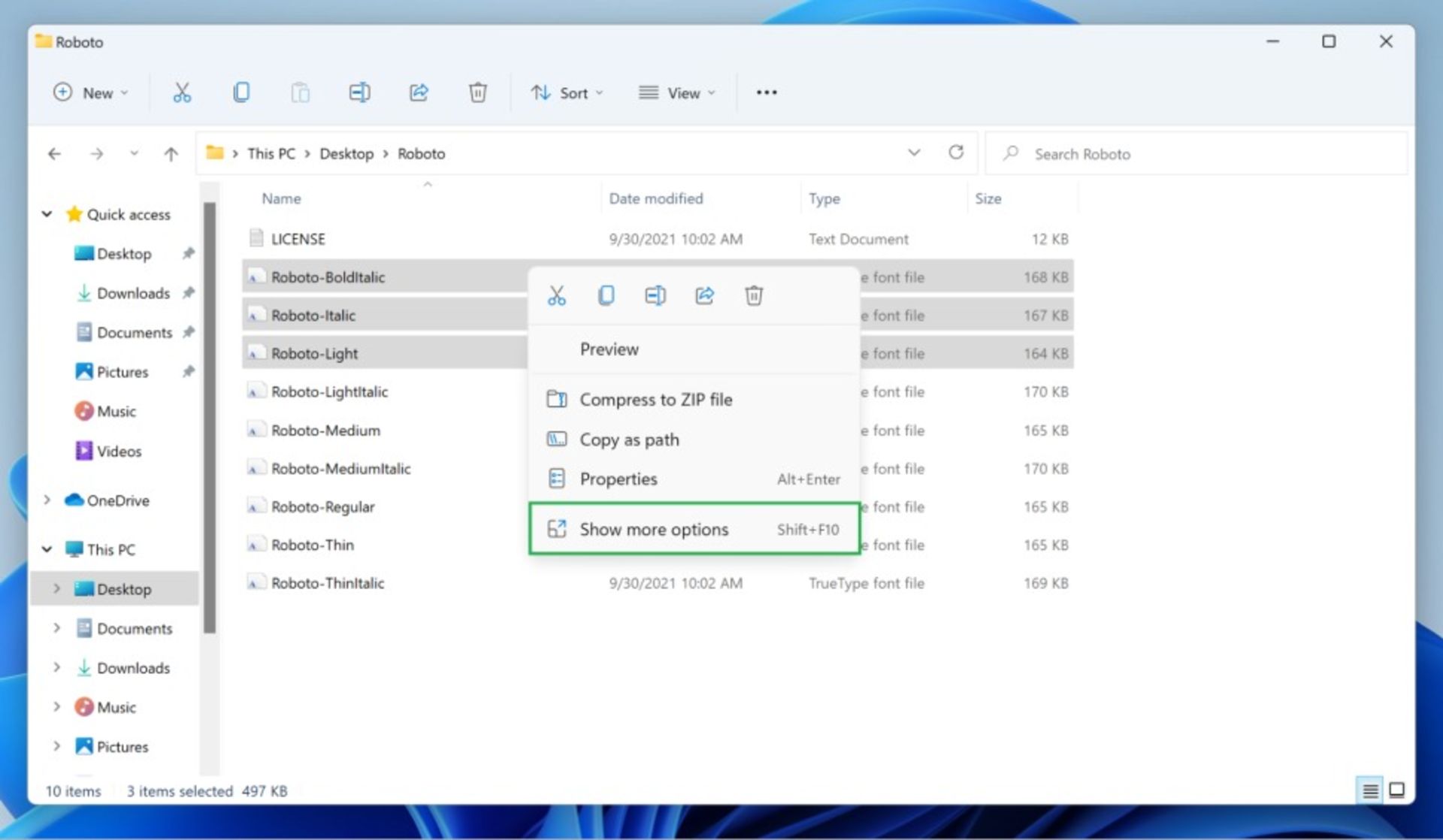
- گزینهی Install یا Install for all users را انتخاب کنید. در این حالت، پنجرهی پیشرفت نصب (Install Progress) به شما نمایش داده میشود و بعد از پرشدن خط پیشرفت، نصب فونتها بهپایان خواهد رسید.
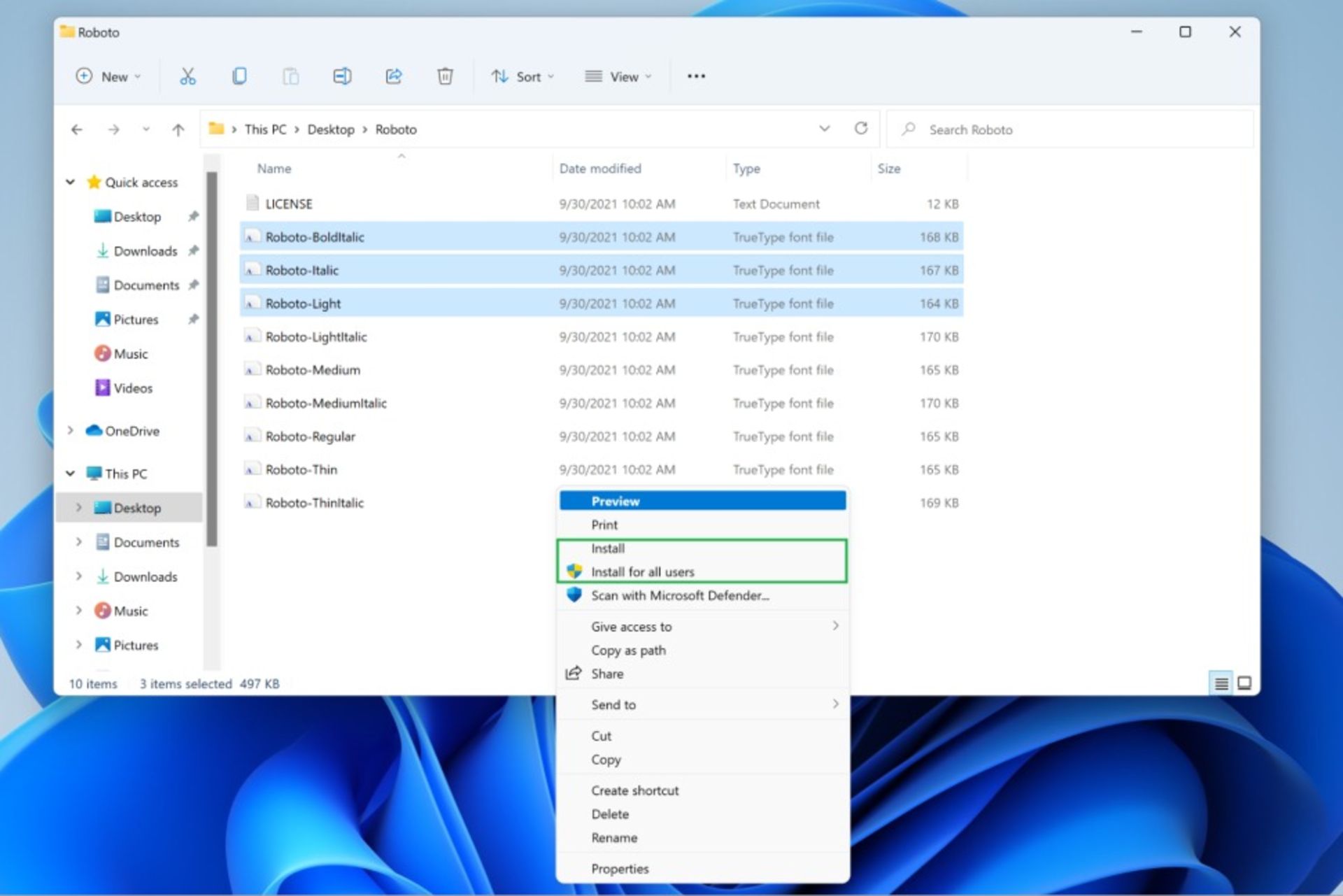
روش دوم
- روی فایل فونت یا فونتفیس مدنظرتان دو بار کلیک کنید تا پیشنمایش آن در پنجرهای جدید به شما نمایش داده شود.
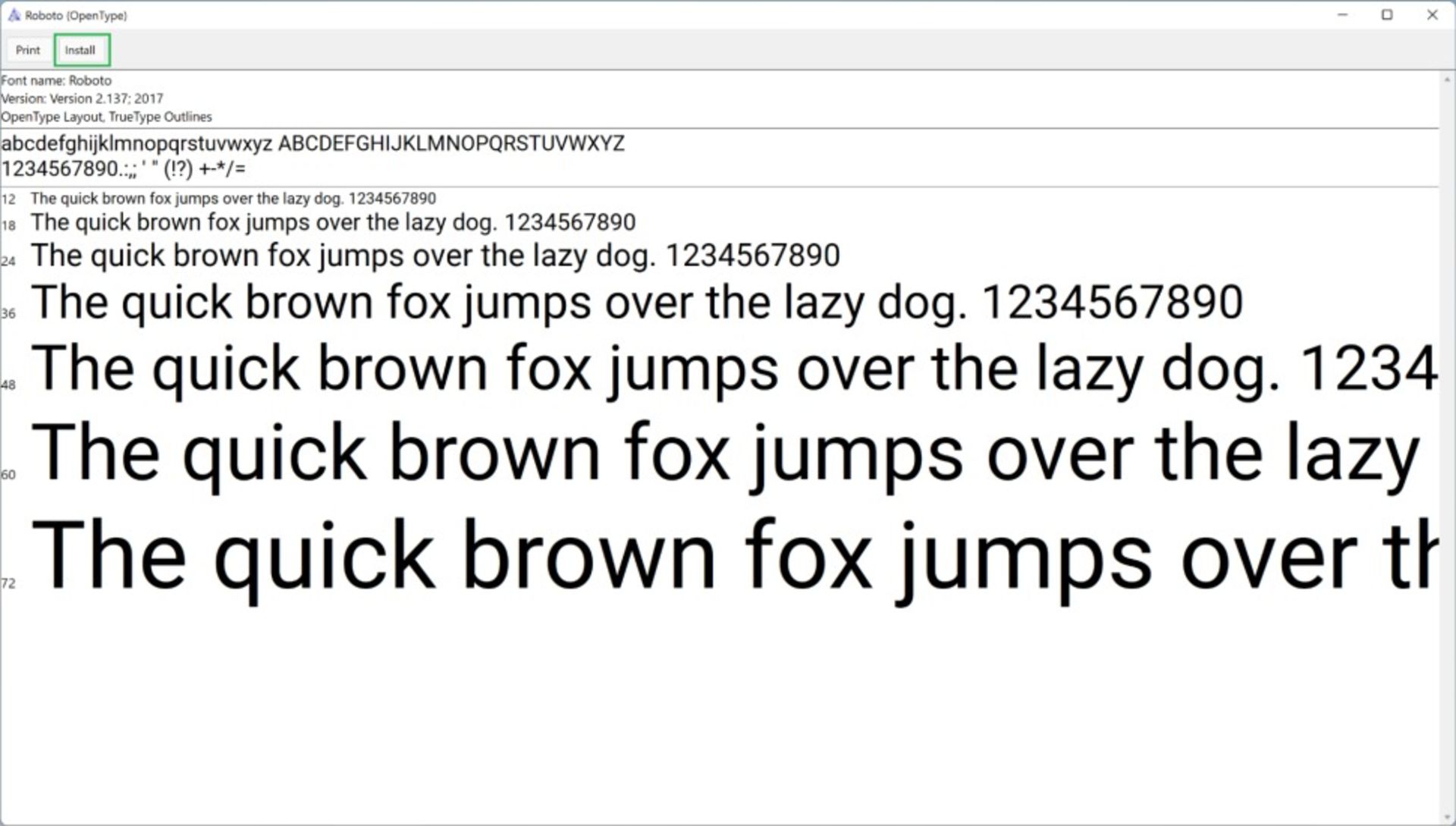
- در نوار ابزار بالای پنجره، گزینهی Install را انتخاب کنید تا فونت مدنظرتان نصب شود.
نظرات